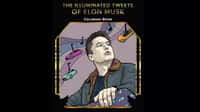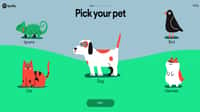Aujourd'hui nombre d'imprimantes disposent d'un scanner. Une caractéristique permettant de scanner et imprimer rapidement une feuille d'impôts ou un document officiel par exemple. Mais comment scanner depuis une imprimante ? C'est ce que nous allons voir dans cet article.
au sommaire
Une majorité des imprimantes actuelles disposent aujourd'hui d'un scanner. Un scanner qui vous permettra de numériser vos documents en quelques secondes, et souvent à distance depuis votre smartphone. Néanmoins quelques étapes seront nécessaires pour y parvenir.
Connectez votre imprimante à votre PC
C'est l'étape indispensable. Que vous ayez une imprimante connectée en local (Wi-Fi) ou une imprimante via USB, vous devrez toujours la connecter. Vous devrez donc en premier lieu allumer votre imprimante puis la connecter ou en Wi-Fi ou via USB :
- Wi-Fi : connectez votre imprimante-scanner au réseau Wi-Fi. Généralement la procédure est simple. Vous n'aurez qu'à appuyer sur le bouton Wi-Fi, l'imprimante s'y connectera ensuite toute seule. Le voyant matérialisera la connexion par une diode allumée. Cliquez ensuite sur démarrer puis tapez « Imprimante », sélectionnez ensuite, sur le panneau à gauche « Imprimante et Scanner ». Sélectionnez enfin « Ajouter une imprimante ». Une fois fait, vous devriez voir votre scanner connecté en Wi-Fi. Choisissez-le. Votre imprimante sera connectée à votre PC. À noter que la procédure pour smartphone reste sensiblement la même, à ceci près qu'une applicationapplication vous sera fournie avec l'imprimante.
- USB : branchez le câble USBcâble USB de votre imprimante sur celui de votre PC. Répétez l'opération précédente, à savoir : « Démarrer », tapez « Imprimante », cliquez sur « Imprimante et scanner », puis « ajoutez une imprimante ». Choisissez ensuite votre modèle. La connexion sera ainsi faite.
Ici vous aurez déjà fait 80 % du chemin. L'étape la plus fastidieuse étant vraiment la connexion entre les différents périphériques.

Scannez votre document
C'est l'étape finale. Pour ce faire vous devez aller dans la partie scanner et imprimante sur Windows, et faire un clic droit sur votre imprimante. Ici vous verrez un menu apparaître. Menu duquel vous devrez choisir votre profil d'image, votre source. Ainsi que le format. Un format qui s'articule autour des couleurscouleurs, du type de fichiers ainsi que de la résolution. Vous aurez le choix de gérer les options à votre convenance.
À noter que la résolution devra être au moins de 300 dpi pour bénéficier d'assez de détails pour la lecture du document scanné.
Par la suite donc, il vous faudra insérer votre feuille ou document dans votre scanner et le refermer. Ensuite, vous devrez cliquer sur « Aperçu » afin de déterminer si le document est positionné comme vous le souhaitez. C'est à ce moment-là, et si tout est validé, qu'il vous faudra cliquer sur « Scanner ». Une avant-dernière étape donc, qui vous permettra d'obtenir le document scanné.

Enregistrez votre document
La toute dernière étape sera simple. Il vous faudra choisir le dossier ou l'endroit où votre document sera enregistré sur votre PC. De ce fait, sélectionnez un emplacement accessible, pour y avoir accès facilement.
Une fois validé, Windows se chargera d'enregistrer votre document dans le dossier voulu. Vous pourrez en suite y accéder en vous y rendant. En somme donc, scanner un document reste très simple. Les deux points essentiels à retenir étant d'abord d'établir une connexion entre votre imprimante et votre PC ou smartphone. Et ensuite de sélectionner le bon scanner quand vous désirez numériser un document. Il se peut que, certaines fois, le scanner par défaut soit différent de celui installé.
Deux étapes donc qui vous assureront des numérisations rapides. Pensez tout de même à bien valider la définition de 300 dpi, sans quoi vous obtiendrez des images et des scans de très faible qualité.